Comment supprimer search.media-tab.com et Vids Tab des navigateurs
![]() Écrit par Tomas Meskauskas le
Écrit par Tomas Meskauskas le
Qu'est-ce que search.media-tab.com ?
Nous avons testé search.media-tab.com et constaté qu'il s'agit d'un faux moteur de recherche. Ce faux moteur de recherche est promu via une extension appelée Vids Tab, qui est un browser hijacker. L'application qui promeut search.media-tab.com détourne un navigateur en modifiant ses paramètres. Les utilisateurs concernés doivent supprimer l'onglet Vids et l'URL associée de leur navigateur.
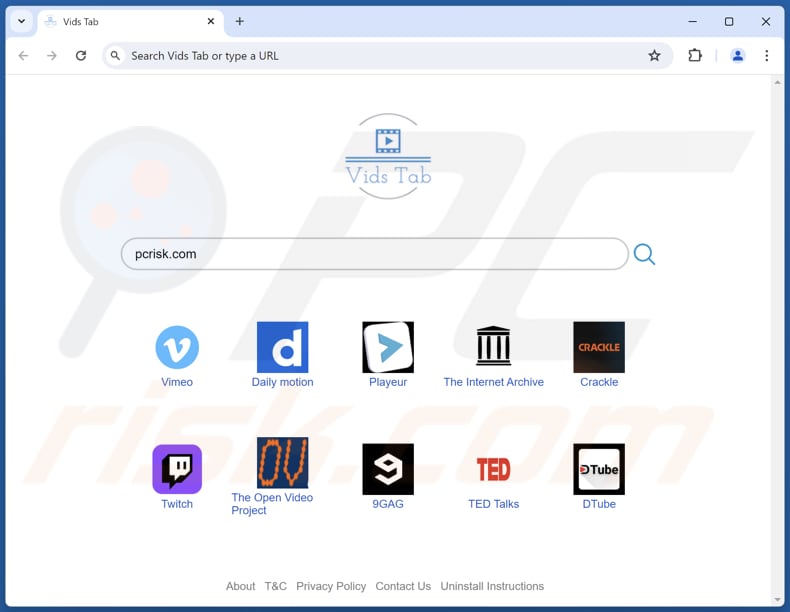
Aperçu du pirate de navigateur Vids Tab
Une fois qu'un navigateur est détourné par Vids Tab, search.media-tab.com devient le moteur de recherche par défaut, la page d'accueil et le nouvel onglet. Cela signifie qu'à chaque fois qu'un navigateur (ou un nouvel onglet) est ouvert et qu'une requête de recherche est saisie, les utilisateurs sont forcés de visiter search.media-tab.com. Depuis search.media-tab.com, les utilisateurs sont redirigé vers google.com, un moteur de recherche légitime.
Comme search.media-tab.com ne fournit pas de résultats, nous l'avons classé comme un faux moteur de recherche. Il est conseillé aux utilisateurs d'éviter d'utiliser/de visiter les faux moteurs de recherche en raison des risques potentiels. Par exemple, les faux moteurs de recherche peuvent diriger les utilisateurs vers des moteurs de recherche peu fiables ou d'autres sites non fiables.
En utilisant de faux moteurs de recherche, les utilisateurs peuvent tomber sur des sites d'hameçonnage, des pages web hébergeant des logiciels malveillants ou d'autres logiciels indésirables, et d'autres sites potentiellement malveillants. En outre, les faux moteurs de recherche sont connus pour collecter des données liées à la navigation (par exemple, les requêtes de recherche, l'historique de navigation, les adresses IP) et parfois même des détails plus personnels.
Leurs créateurs peuvent vendre les informations recueillies à des tiers ou les utiliser à d'autres fins. Par conséquent, les faux moteurs de recherche peuvent poser des problèmes liés à la confidentialité et à la sécurité en ligne. Il est recommandé d'éviter d'ajouter des applications comme Vids Tab et de supprimer les pirates de navigateur déjà présents (le cas échéant).
| Nom | Vids Tab |
| Type de menace | Pirate de navigateur, redirection, pirate de recherche, barre d'outils, nouvel onglet indésirable |
| Extension(s) de navigateur | Vids Tab |
| Fonctionnalité supposée | Cette application est censée offrir des fonctions liées à la vidéo |
| URL promu | search.media-tab.com |
| Noms de détection (search.media-tab.com) | N/A (VirusTotal) |
| Adresse IP du serveur (search.media-tab.com) | 34.213.210.159 |
| Paramètres des navigateurs concernés | Page d'accueil, URL du nouvel onglet, moteur de recherche par défaut |
| Symptômes | Manipulation des paramètres du navigateur Internet (page d'accueil, moteur de recherche Internet par défaut, paramètres des nouveaux onglets). Les utilisateurs sont contraints de visiter le site web du pirate et d'effectuer des recherches sur Internet à l'aide de leurs moteurs de recherche. |
| Méthodes de distribution | Annonces pop-up trompeuses, installateurs de logiciels gratuits (bundling), faux installateurs de Flash Player. |
| Dommages | Suivi du navigateur Internet (problèmes potentiels de confidentialité), affichage de publicités indésirables, redirections vers des sites Web douteux. |
| Suppression des maliciels (Windows) |
Pour éliminer d'éventuelles infections par des maliciels, analysez votre ordinateur avec un logiciel antivirus légitime. Nos chercheurs en sécurité recommandent d'utiliser Combo Cleaner. |
Les pirates de navigateur en général
Les pirates de navigateur sont souvent présentés comme des applications utiles et légitimes afin de tromper les utilisateurs et de les inciter à les ajouter. Une fois ajoutés, ils offrent rarement les fonctionnalités proposées et se contentent de modifier les paramètres des navigateurs pour promouvoir de faux moteurs de recherche (ou d'autres sites non fiables). Ces applications peuvent entraîner des problèmes de sécurité et de performances.
Il existe de nombreux exemples de pirates de navigateur. En voici quelques-uns : Are you bored?, SuperCar New Tab, et Onglet Calculatrice.
Comment Vids Tab s'est-il installé sur mon ordinateur ?
Généralement, les utilisateurs ajoutent/installent des pirates de navigateur lors de l'installation de logiciels gratuits ou peu fiables regroupés avec ces applications indésirables. Plus précisément, les navigateurs sont détournés lorsque les utilisateurs terminent l'installation sans désélectionner les pirates inclus (sans modifier les paramètres "Avancé", "Personnalisé" ou similaires).
Les applications de ce type peuvent également s'infiltrer dans les navigateurs par le biais de téléchargements à partir de réseaux P2P, de boutiques d'applications non officielles, de téléchargeurs tiers, de sites non officiels et d'autres sources similaires. En outre, elles peuvent être ajoutées/installées par le biais de publicités trompeuses, de faux boutons de téléchargement, de notifications provenant de sites non fiables, etc.
Comment éviter l'installation de pirates de navigateur ?
Téléchargez à partir de sources fiables, telles que les pages web officielles et les magasins d'applications. Évitez d'utiliser d'autres sources. Choisissez les paramètres avancés ou personnalisés lors de l'installation afin de désélectionner les applications indésirables incluses dans les programmes d'installation. Utilisez un logiciel de sécurité fiable et analysez régulièrement votre système. Ne faites pas confiance aux publicités, boutons, pop-ups, etc. sur les sites douteux.
Évitez d'autoriser des pages suspectes à envoyer des notifications. Maintenez toutes les applications et le système d'exploitation à jour. Si votre ordinateur est déjà infecté par Vids Tab, nous vous recommandons de lancer une analyse avec Combo Cleaner pour éliminer automatiquement ce pirate de navigateur.
Search.media-tab.com redirige vers google.com (GIF) :
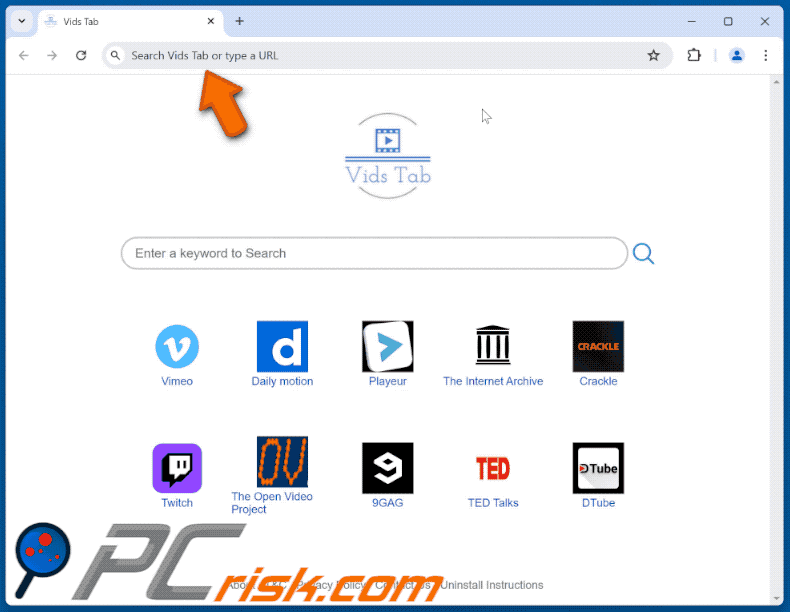
Autorisations demandées par Vids Tab browser hijacker :
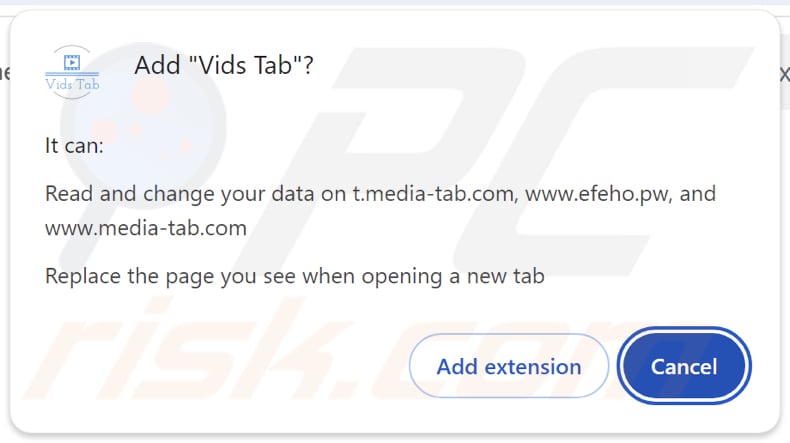
Site web promouvant Vids Tab browser hijacker :
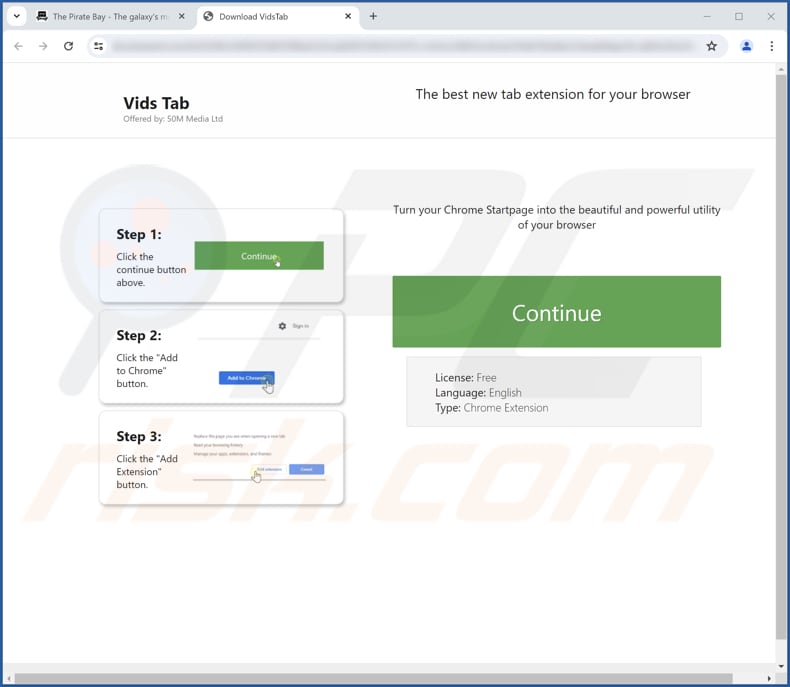
Suppression automatique et instantanée des maliciels :
La suppression manuelle des menaces peut être un processus long et compliqué qui nécessite des compétences informatiques avancées. Combo Cleaner est un outil professionnel de suppression automatique des maliciels qui est recommandé pour se débarrasser de ces derniers. Téléchargez-le en cliquant sur le bouton ci-dessous :
▼ TÉLÉCHARGEZ Combo Cleaner
Le scanneur gratuit vérifie si votre ordinateur est infecté. Pour utiliser le produit complet, vous devez acheter une licence pour Combo Cleaner. 7 jours d’essai limité gratuit disponible. Combo Cleaner est détenu et exploité par Rcs Lt, la société mère de PCRisk. Lire la suite. En téléchargeant n'importe quel logiciel listé sur ce site web vous acceptez notre Politique de Confidentialité et nos Conditions d’Utilisation.
Menu rapide:
- Qu'est-ce que l'onglet Vids ?
- ÉTAPE 1. Désinstallez l'application Vids Tab à l'aide du Panneau de configuration.
- ETAPE 2. Supprimez le pirate de navigateur Vids Tab de Google Chrome.
- ETAPE 3. Supprimez la page d'accueil de search.media-tab.com et le moteur de recherche par défaut de Mozilla Firefox.
- ÉTAPE 4. Supprimez la redirection search.media-tab.com de Safari.
- ÉTAPE 5. Supprimez les plug-ins indésirables de Microsoft Edge.
Suppression du pirate de navigateur Vids Tab :
Utilisateurs de Windows 10:

Cliquez droite dans le coin gauche en bas de l'écran, sélectionnez le Panneau de Configuration. Dans la fenêtre ouverte choisissez Désinstallez un Programme.
Utilisateurs de Windows 7:

Cliquez Démarrer ("Logo de Windows" dans le coin inférieur gauche de votre bureau), choisissez Panneau de configuration. Trouver Programmes et cliquez Désinstaller un programme.
Utilisateurs de macOS (OSX):

Cliquer Localisateur, dans la fenêtre ouverte sélectionner Applications. Glisser l’application du dossier Applications à la Corbeille (localisé sur votre Dock), ensuite cliquer droite sur l’cône de la Corbeille et sélectionner Vider la Corbeille.
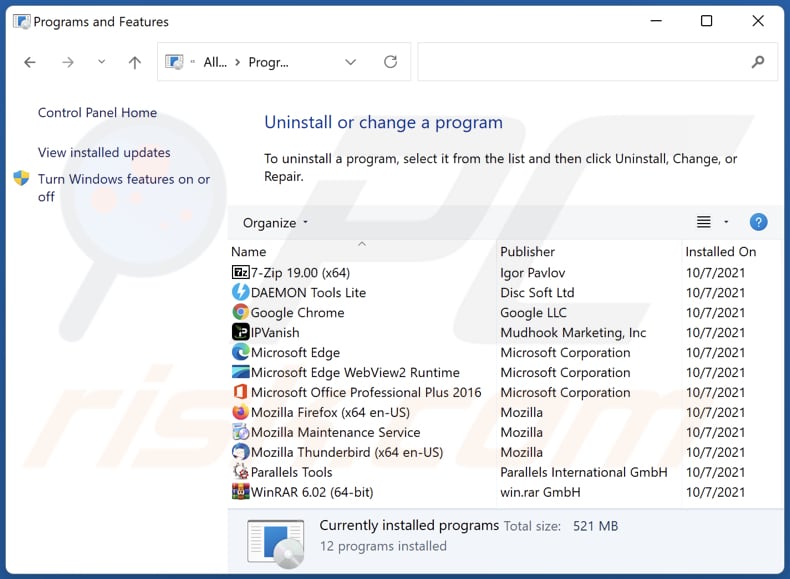
Dans la fenêtre de désinstallation des programmes : recherchez les applications suspectes récemment installées, sélectionnez ces entrées et cliquez sur "Uninstall" ou "Remove".
Après avoir désinstallé les applications potentiellement indésirables (qui provoquent des redirections de navigateur vers le site web search.media-tab.com), analysez votre ordinateur pour détecter les composants indésirables restants. Pour analyser votre ordinateur, utilisez le logiciel recommandé de suppression des logiciels malveillants.
Vids Tab browser hijacker removal from Internet browsers :
Vidéo montrant comment supprimer les redirections du navigateur :
 Supprimez les extensions malveillantes de Google Chrome :
Supprimez les extensions malveillantes de Google Chrome :
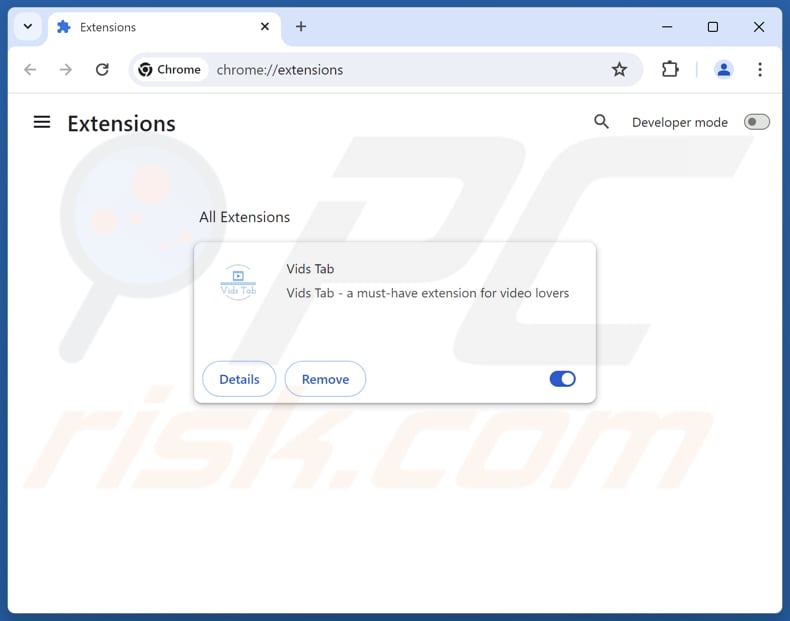
Cliquez sur l'icône du menu Chrome ![]() (dans le coin supérieur droit de Google Chrome), sélectionnez "Extensions" et cliquez sur "Gérer les extensions". Localisez "Vids Tab" et d'autres extensions suspectes récemment installées, sélectionnez ces entrées et cliquez sur "Remove".
(dans le coin supérieur droit de Google Chrome), sélectionnez "Extensions" et cliquez sur "Gérer les extensions". Localisez "Vids Tab" et d'autres extensions suspectes récemment installées, sélectionnez ces entrées et cliquez sur "Remove".
Modifiez votre page d'accueil :
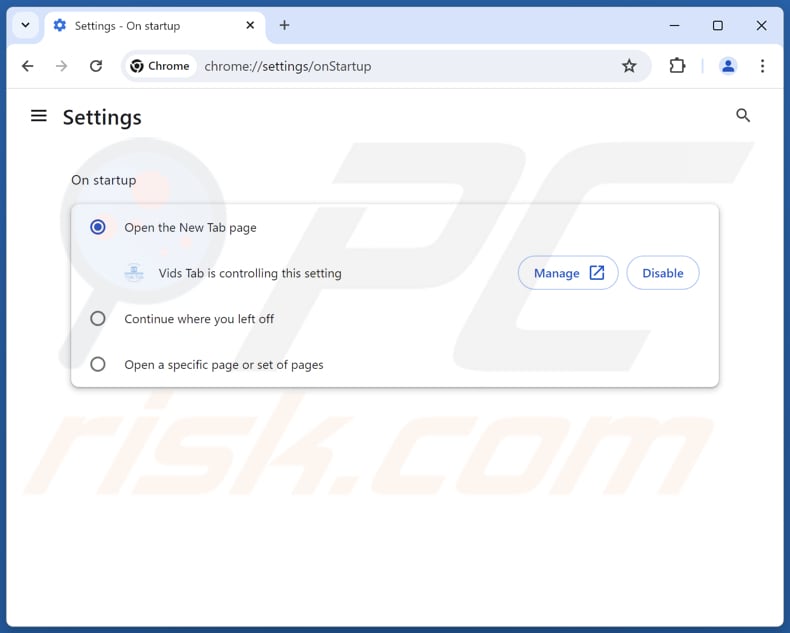
Cliquez sur l'icône du menu Chrome ![]() (dans le coin supérieur droit de Google Chrome), sélectionnez "Paramètres". Dans la section "Au démarrage", désactivez "Vids Tab", recherchez une URL de pirate de navigateur (hxxp://www.search.media-tab.com) sous l'option "Ouvrir une page spécifique ou un ensemble de pages". Si c'est le cas, cliquez sur l'icône trois points verticaux et sélectionnez "Remove".
(dans le coin supérieur droit de Google Chrome), sélectionnez "Paramètres". Dans la section "Au démarrage", désactivez "Vids Tab", recherchez une URL de pirate de navigateur (hxxp://www.search.media-tab.com) sous l'option "Ouvrir une page spécifique ou un ensemble de pages". Si c'est le cas, cliquez sur l'icône trois points verticaux et sélectionnez "Remove".
Changez votre moteur de recherche par défaut :
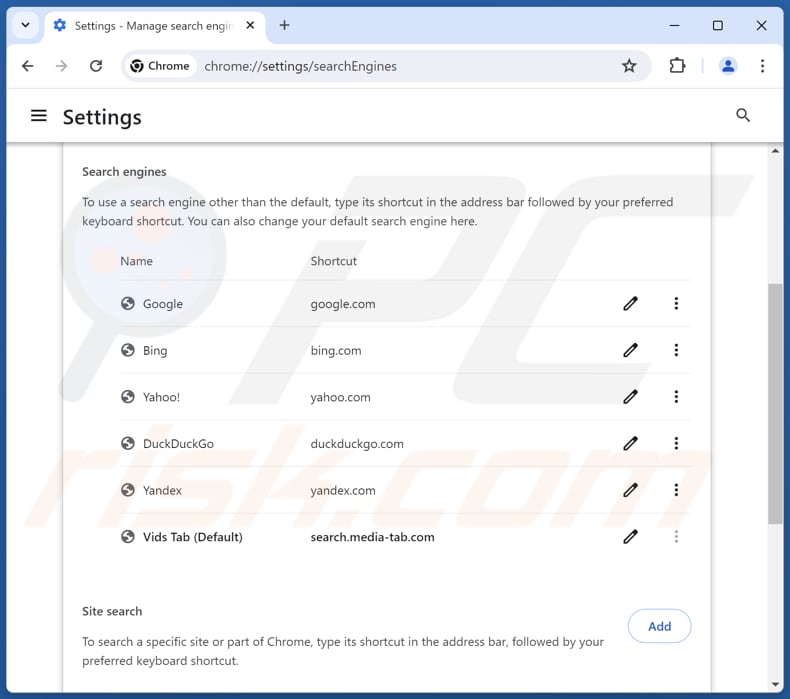
Pour modifier votre moteur de recherche par défaut dans Google Chrome : Cliquez sur l'icône du menu Chrome ![]() (dans le coin supérieur droit de Google Chrome), sélectionnez "Paramètres", dans la section "Moteurs de recherche", cliquez sur "Gérer les moteurs de recherche...", dans la liste ouverte, recherchez "search.media-tab.com", une fois localisé, cliquez sur les trois points verticaux près de cette URL et sélectionnez "Supprimer".
(dans le coin supérieur droit de Google Chrome), sélectionnez "Paramètres", dans la section "Moteurs de recherche", cliquez sur "Gérer les moteurs de recherche...", dans la liste ouverte, recherchez "search.media-tab.com", une fois localisé, cliquez sur les trois points verticaux près de cette URL et sélectionnez "Supprimer".
- Si vous continuez à avoir des problèmes avec les redirections du navigateur et les publicités indésirables - Réinitialisez Google Chrome.
Méthode optionnelle :
Si vous continuez à avoir des problèmes avec le pirate de navigateur vids tab, restaurez les paramètres de votre navigateur Google Chrome. Cliquer 'icône du menu Chromel ![]() (dans le coin supérieur droit de Google Chrome) et sélectionner Options. Faire défiler vers le bas de l'écran. Cliquer le lien Avancé… .
(dans le coin supérieur droit de Google Chrome) et sélectionner Options. Faire défiler vers le bas de l'écran. Cliquer le lien Avancé… .

Après avoir fait défiler vers le bas de l'écran, cliquer le bouton Restaurer (Restaurer les paramètres à défaut) .

Dans la fenêtre ouverte, confirmer que vous voulez restaurer les paramètres par défaut de Google Chrome e cliquant le bouton Restaurer.

 Supprimez les extensions malveillantes de Mozilla Firefox :
Supprimez les extensions malveillantes de Mozilla Firefox :
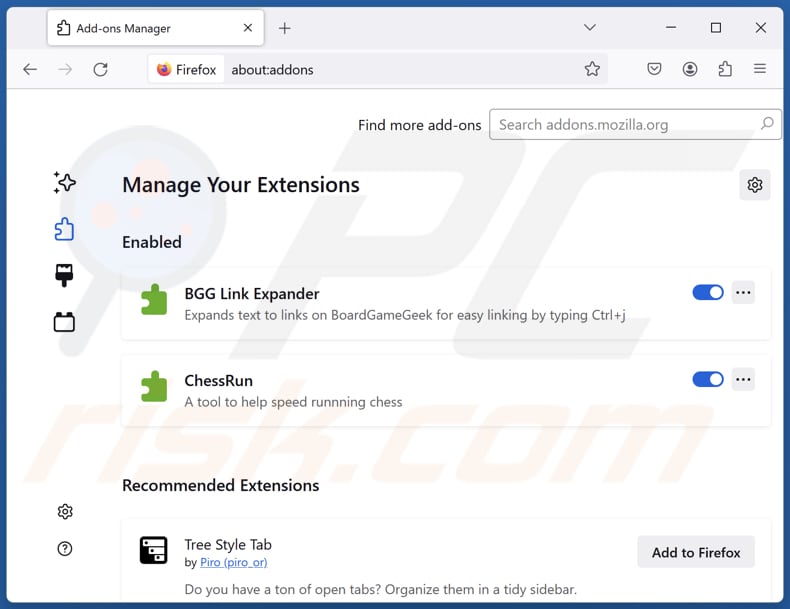
Cliquez sur le menu Firefox ![]() (dans le coin supérieur droit de la fenêtre principale), sélectionnez "Add-ons and themes". Cliquez sur "Extensions", dans la fenêtre ouverte localisez "Vids Tab", ainsi que toutes les extensions suspectes récemment installées, cliquez sur les trois points puis cliquez sur "Remove".
(dans le coin supérieur droit de la fenêtre principale), sélectionnez "Add-ons and themes". Cliquez sur "Extensions", dans la fenêtre ouverte localisez "Vids Tab", ainsi que toutes les extensions suspectes récemment installées, cliquez sur les trois points puis cliquez sur "Remove".
Modifiez votre page d'accueil :
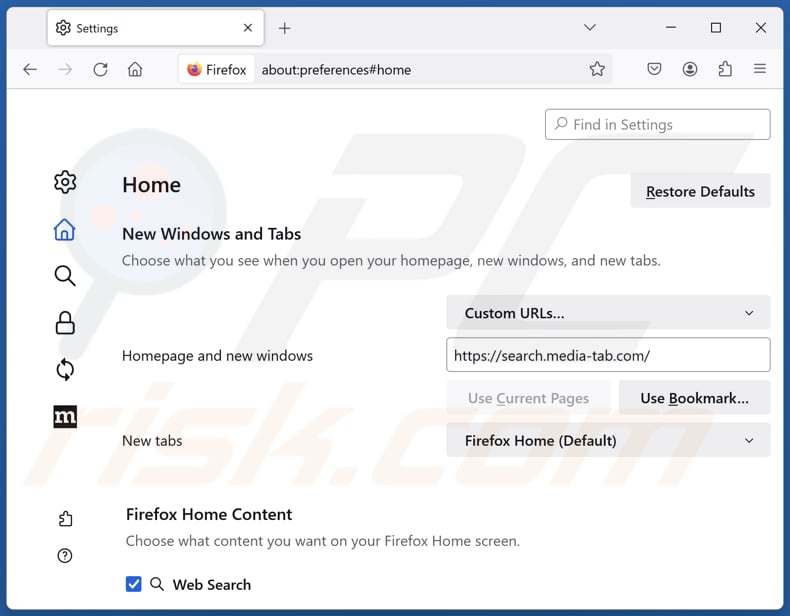
Pour réinitialiser votre page d'accueil, cliquez sur le menu Firefox ![]() (en haut à droite de la fenêtre principale), puis sélectionnez "Paramètres", dans la fenêtre ouverte désactivez "Onglet Vidéos", supprimez hxxp://search.media-tab.com et entrez votre domaine préféré, qui s'ouvrira à chaque fois que vous démarrerez Mozilla Firefox.
(en haut à droite de la fenêtre principale), puis sélectionnez "Paramètres", dans la fenêtre ouverte désactivez "Onglet Vidéos", supprimez hxxp://search.media-tab.com et entrez votre domaine préféré, qui s'ouvrira à chaque fois que vous démarrerez Mozilla Firefox.
Modifiez votre moteur de recherche par défaut :
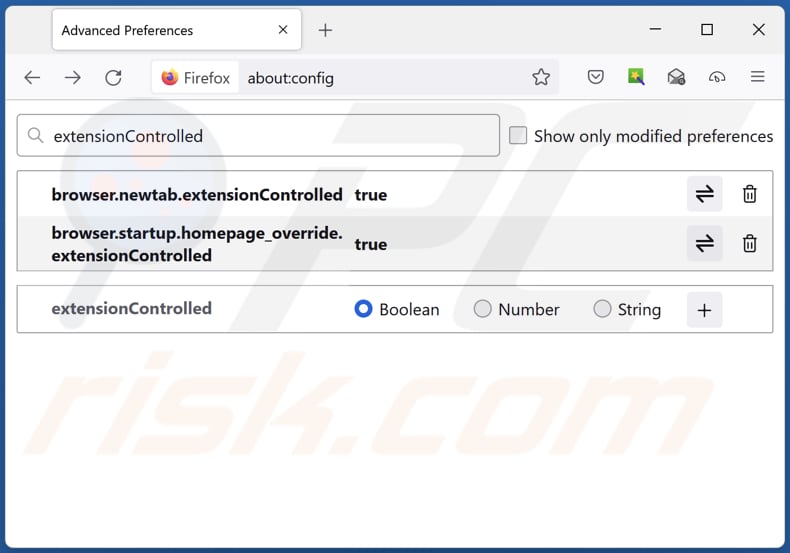
Dans la barre d'adresse URL, tapez "about:config" et appuyez sur Entrée. Cliquez sur "Accepter les risques et continuer".
Dans le filtre de recherche en haut, tapez : "extensionControlled". Définissez les deux résultats à "false" en double-cliquant sur chaque entrée ou en cliquant sur le bouton ![]() bouton.
bouton.
Méthode optionnelle:
Les utilisateurs d'ordinateur qui ont des problèmes avec la suppression des pirate de navigateur vids tab peuvent restaurer leurs paramètres de Mozilla Firefox.
Ouvrez Mozilla FireFox, dans le haut à gauche dans la fenêtre principale cliquer sur le menu Firefox, ![]() dans le menu ouvert cliquez sur l'icône Ouvrir le menu d'aide,
dans le menu ouvert cliquez sur l'icône Ouvrir le menu d'aide, ![]()
 Sélectionnez Information de Dépannage.
Sélectionnez Information de Dépannage.

Dans la fenêtre ouverte cliquez sur le bouton Restaurer Firefox.

Dans la fenêtre ouverte, confirmez que vous voulez restaurer les paramètres de Mozilla Firefox à défaut en cliquant sur le bouton Restaurer.

 Supprimer les extensions malicieuses de Safari:
Supprimer les extensions malicieuses de Safari:

Assurez-vous que votre navigateur Safari est actif et cliquer le menu Safari, ensuite sélectionner Préférences...

Dans la fenêtre préférences sélectionner l’onglet Extensions tab. Rechercher toutes extensions suspicieuses récemment installées et désinstaller-les.

Dans la fenêtre préférences sélectionner l’onglet Général assurez-vous que votre d’accueil est configuré à un URL préféré, si elle est déjà altérée par un pirate de navigateur- changez-le.

Dans la fenêtre préférences sélectionner l’onglet Recherche et assurez-vous que votre moteur de recherche Internet est sélectionné.
Méthode optionnelle:
Assurez-vous que votre navigateur Safari est actif et cliquer sur le menu Safari. À partir du menu déroulant sélectionner Supprimer l’historique et les données des sites web...

Dans la fenêtre ouverte sélectionner tout l’historique et cliquer le bouton Supprimer l’historique.

 Supprimer les extensions malveillantes de Microsoft Edge :
Supprimer les extensions malveillantes de Microsoft Edge :

Cliquez sur l'icône du menu Edge ![]() (en haut à droite de Microsoft Edge), sélectionnez "Extensions". Repérez les extensions de navigateur suspectes récemment installées et supprimez-les.
(en haut à droite de Microsoft Edge), sélectionnez "Extensions". Repérez les extensions de navigateur suspectes récemment installées et supprimez-les.
Modifiez votre page d'accueil et les nouveaux paramètres de l'onglet :

Cliquez sur l'icône du menu Edge ![]() (en haut à droite de Microsoft Edge), sélectionnez "Paramètres". Dans la section "Au démarrage", recherchez le nom du pirate de navigateur et cliquez sur "Désactiver".
(en haut à droite de Microsoft Edge), sélectionnez "Paramètres". Dans la section "Au démarrage", recherchez le nom du pirate de navigateur et cliquez sur "Désactiver".
Changez votre moteur de recherche Internet par défaut :

Pour changer votre moteur de recherche par défaut dans Microsoft Edge : Cliquez sur l'icône du menu Edge ![]() (en haut à droite de Microsoft Edge), sélectionnez " Confidentialité et services", faites défiler jusqu'au bas de la page et sélectionnez "Barre d'adresse". Dans la section "Moteur de recherche utilisés dans la barre d'adresse", recherchez le nom du moteur de recherche Internet indésirable, lorsqu'il est localisé, cliquez sur le bouton "Désactiver" situé à côté. Vous pouvez également cliquer sur "Gérer les moteurs de recherche", dans le menu ouvert, chercher le moteur de recherche Internet indésirable. Cliquez sur l'icône du puzzle
(en haut à droite de Microsoft Edge), sélectionnez " Confidentialité et services", faites défiler jusqu'au bas de la page et sélectionnez "Barre d'adresse". Dans la section "Moteur de recherche utilisés dans la barre d'adresse", recherchez le nom du moteur de recherche Internet indésirable, lorsqu'il est localisé, cliquez sur le bouton "Désactiver" situé à côté. Vous pouvez également cliquer sur "Gérer les moteurs de recherche", dans le menu ouvert, chercher le moteur de recherche Internet indésirable. Cliquez sur l'icône du puzzle ![]() à proximité et sélectionnez "Désactiver".
à proximité et sélectionnez "Désactiver".
Méthode optionnelle :
Si vous continuez à avoir des problèmes avec la suppression de pirate de navigateur vids tab, réinitialisez les paramètres de votre navigateur Microsoft Edge. Cliquez sur l'icône du menu Edge ![]() (dans le coin supérieur droit de Microsoft Edge) et sélectionnez Paramètres.
(dans le coin supérieur droit de Microsoft Edge) et sélectionnez Paramètres.

Dans le menu des paramètres ouvert, sélectionnez Réinitialiser les paramètres.

Sélectionnez Rétablir la valeur par défaut de tous les paramètres. Dans la fenêtre ouverte, confirmez que vous souhaitez rétablir les paramètres Microsoft Edge à leur valeur par défaut en cliquant sur le bouton Réinitialiser.

- Si cela ne vous a pas aidé, suivez ces instructions alternatives qui expliquent comment réinitialiser le navigateur Microsoft Edge.
Résumé:
 Un pirate de navigateur est un type de logiciel de publicité qui altère les paramètres du navigateur Internet de l’utilisateur en changeant la page d’accueil et le moteur de recherche Internet par défaut de l’utilisateur pour certains site web indésirables. Habituellement ce type de logiciel de publicité infiltre le système d’exploitation de l’utilisateur à travers les téléchargements de logiciels gratuits. Si votre téléchargement est géré par un téléchargement client soyez sûr de décliner l’installation de plug-ins et de barres d’outils de navigateur publicisés qui cherche à changer votre page d’accueil et votre moteur de recherche Internet par défaut.
Un pirate de navigateur est un type de logiciel de publicité qui altère les paramètres du navigateur Internet de l’utilisateur en changeant la page d’accueil et le moteur de recherche Internet par défaut de l’utilisateur pour certains site web indésirables. Habituellement ce type de logiciel de publicité infiltre le système d’exploitation de l’utilisateur à travers les téléchargements de logiciels gratuits. Si votre téléchargement est géré par un téléchargement client soyez sûr de décliner l’installation de plug-ins et de barres d’outils de navigateur publicisés qui cherche à changer votre page d’accueil et votre moteur de recherche Internet par défaut.
Aide pour la suppression:
Si vous éprouvez des problèmes tandis que vous essayez de supprimer pirate de navigateur vids tab de votre ordinateur, s'il vous plaît demander de l'aide dans notre forum de suppression de logiciels malveillants.
Publier un commentaire:
Si vous avez de l'information additionnelle sur pirate de navigateur vids tab ou sa suppression s'il vous plaît partagez vos connaissances dans la section commentaires ci-dessous.
Source: https://www.pcrisk.com/removal-guides/30030-search-media-tab-com-redirect
Foire aux questions (FAQ)
Quel est le but de forcer les utilisateurs à visiter le site web search.media-tab.com ?
L'objectif principal de la redirection des utilisateurs vers le site web search.media-tab.com est d'augmenter le nombre de visiteurs. Cette augmentation du trafic peut ensuite être utilisée pour générer des revenus.
La visite de search.media-tab.com constitue-t-elle une menace pour ma vie privée ?
Oui, visiter search.media-tab.com peut être une menace pour votre vie privée car ces sites collectent souvent des données de navigation et d'autres informations. De plus, les faux moteurs de recherche peuvent mener à des sites web potentiellement malveillants.
Comment un pirate de navigateur s'est-il infiltré dans mon ordinateur ?
Les utilisateurs installent/ajoutent souvent des pirates de navigateur par inadvertance lorsqu'ils installent des logiciels gratuits ou peu fiables regroupés avec ces applications indésirables. Les pirates de navigateur peuvent également s'infiltrer dans les systèmes par le biais de réseaux P2P, de boutiques d'applications non officielles, de téléchargeurs tiers, de publicités trompeuses, de faux boutons de téléchargement, de notifications provenant de sites non fiables et d'autres canaux similaires.
Combo Cleaner peut-il m'aider à supprimer le pirate de navigateur Vids Tab ?
Combo Cleaner est capable d'analyser les ordinateurs et de supprimer les pirates de navigateur. Il est conseillé d'utiliser des outils comme Combo Cleaner à cette fin, car la suppression manuelle ne réussit pas toujours, en particulier lorsque plusieurs pirates de l'air sont impliqués.
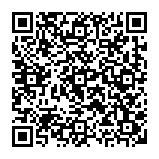
▼ Montrer la discussion